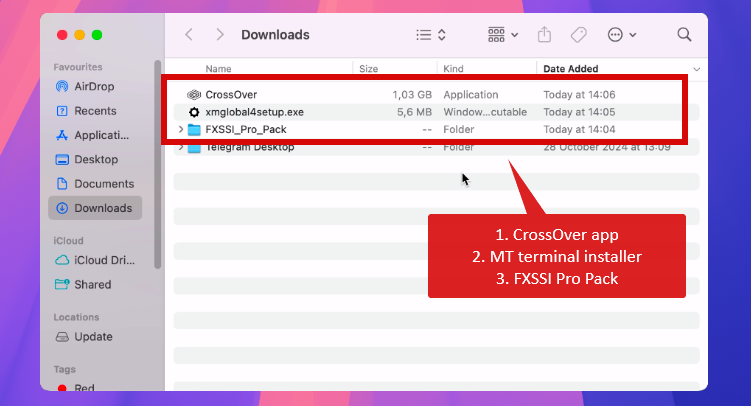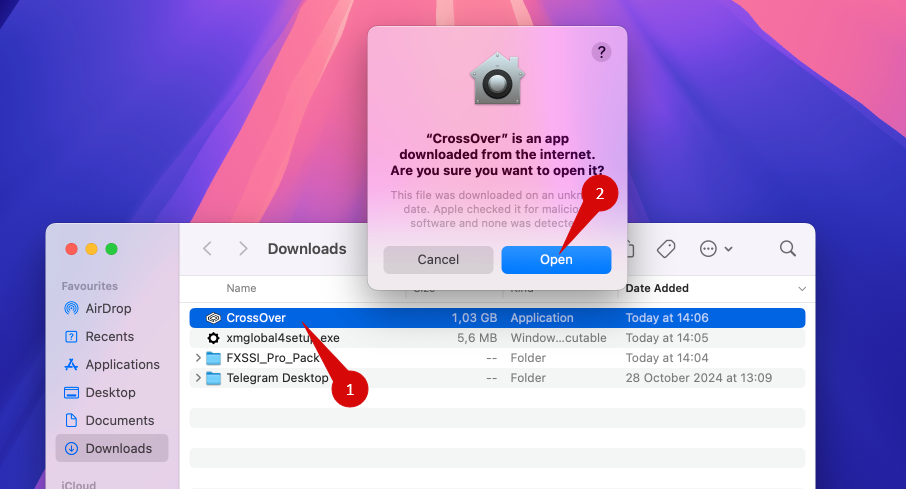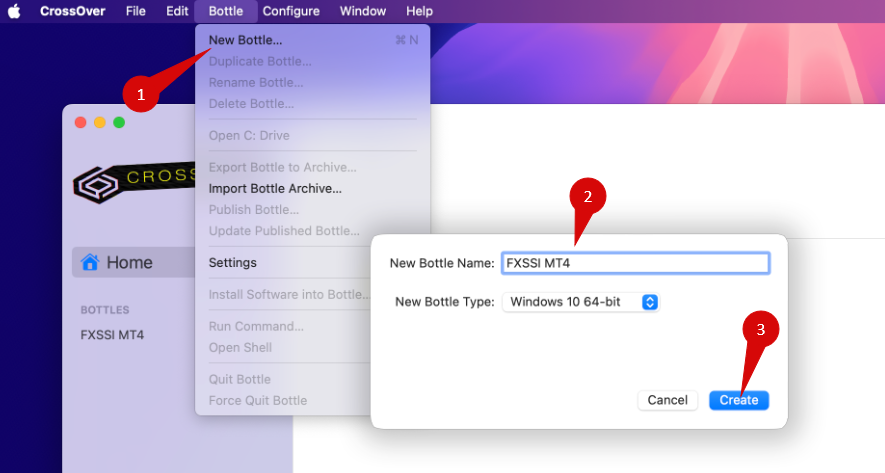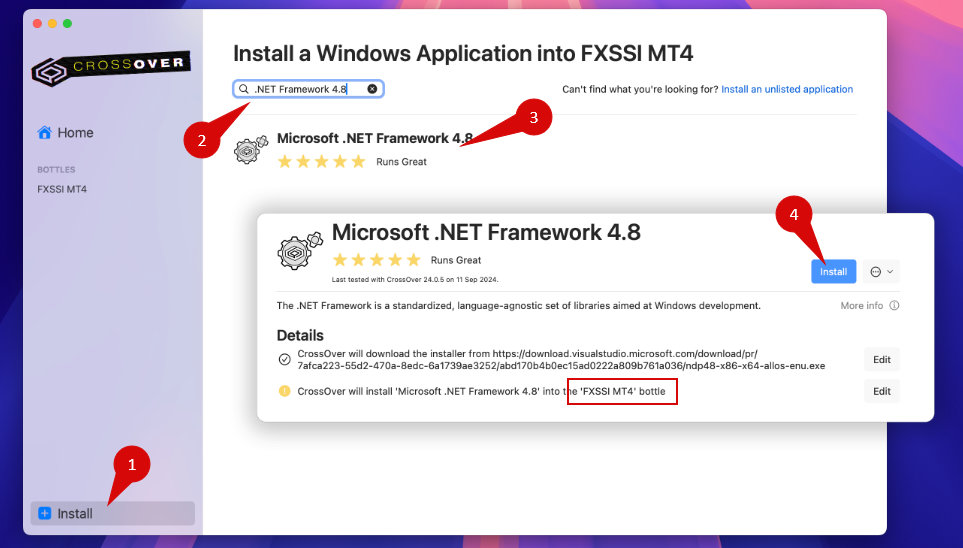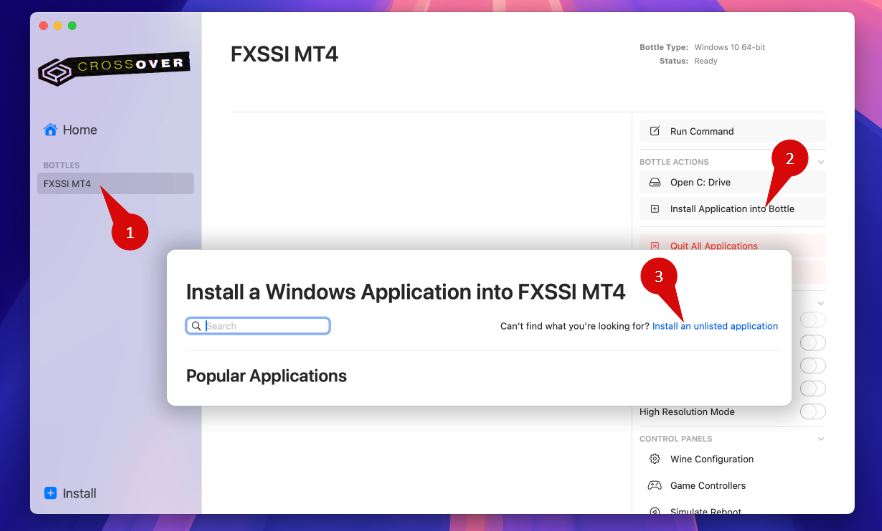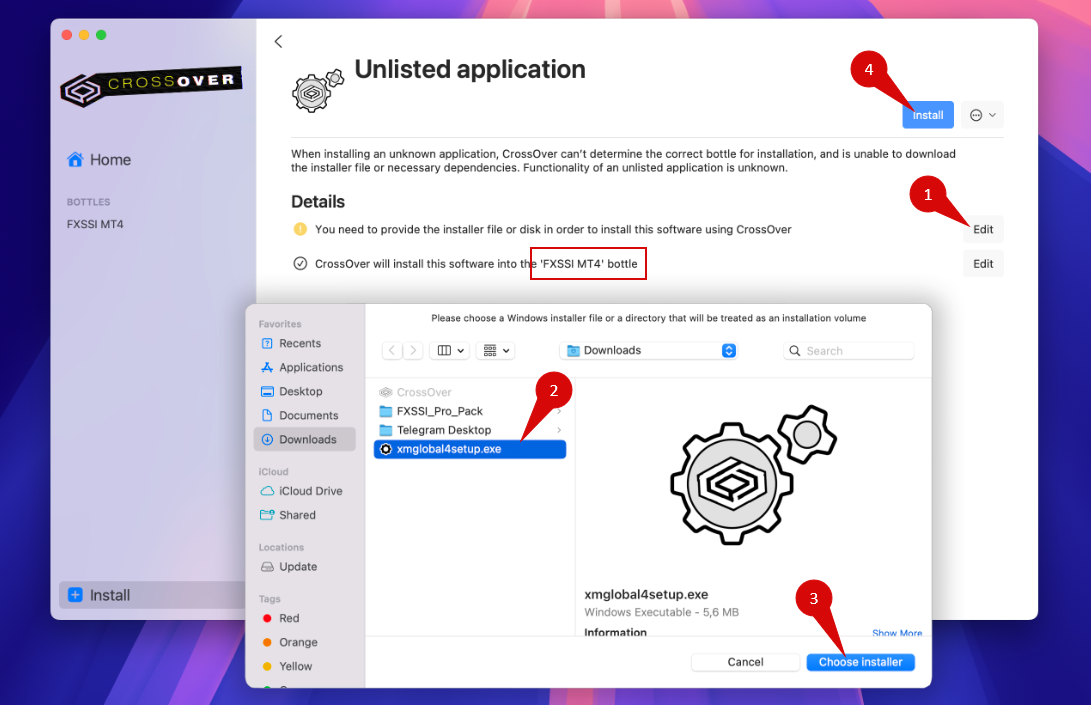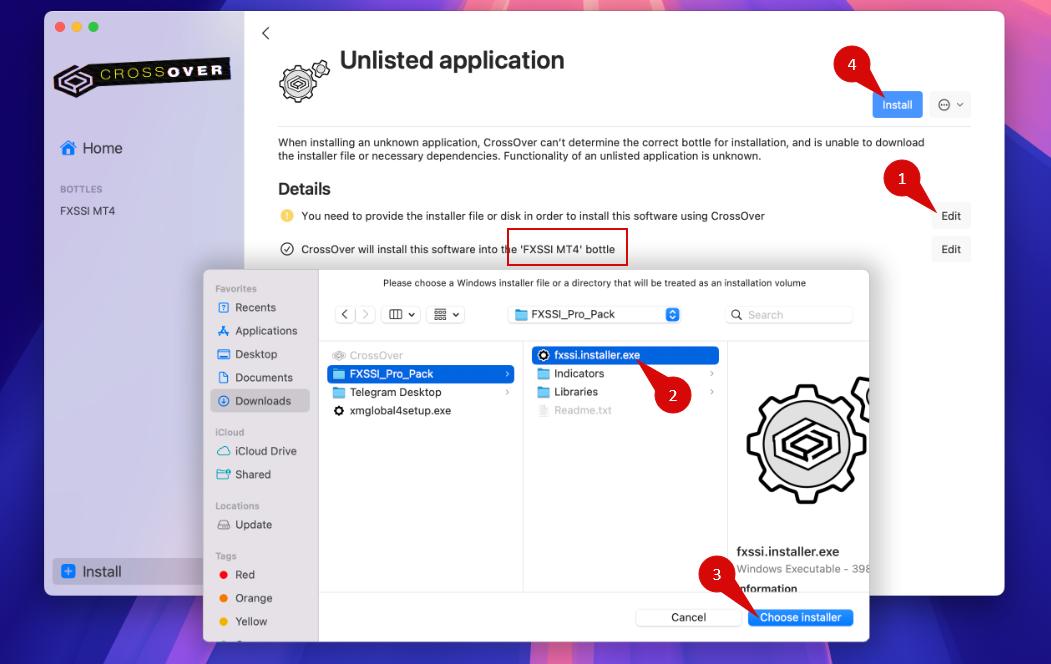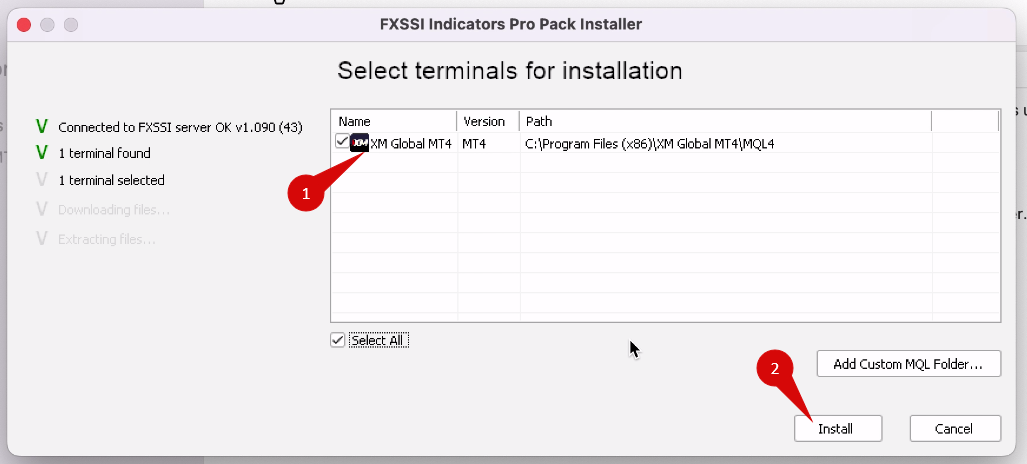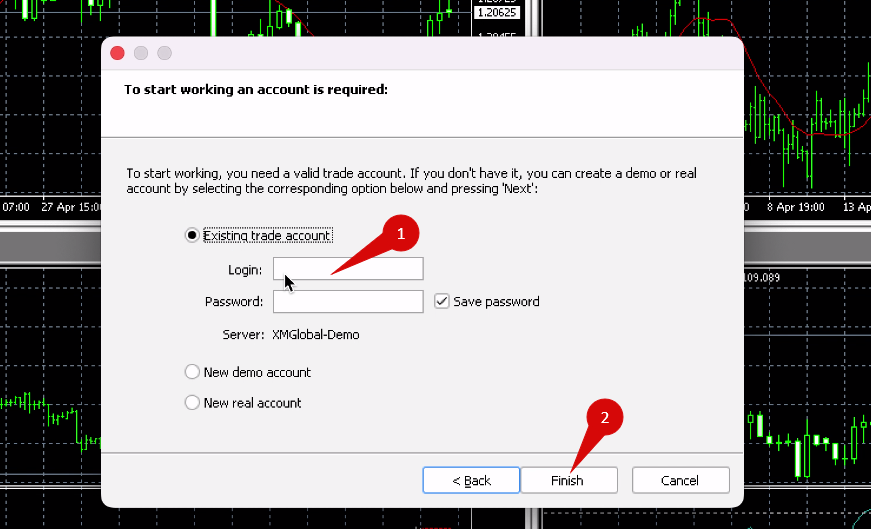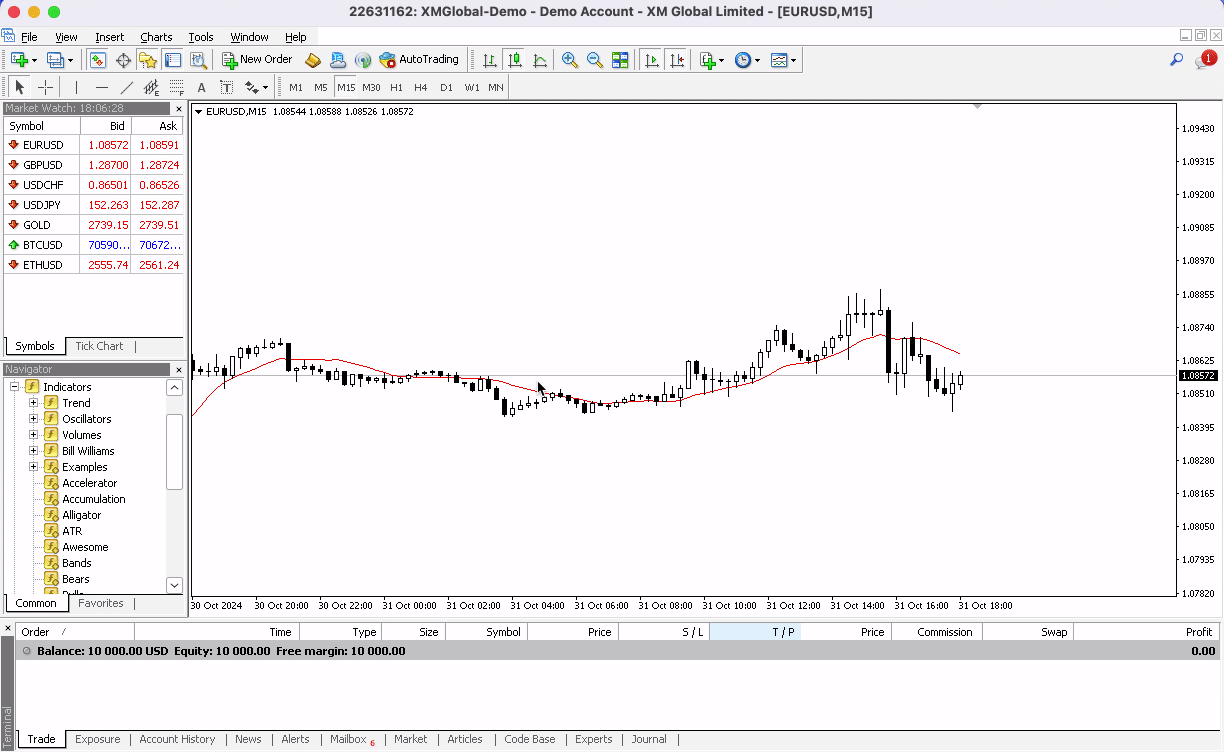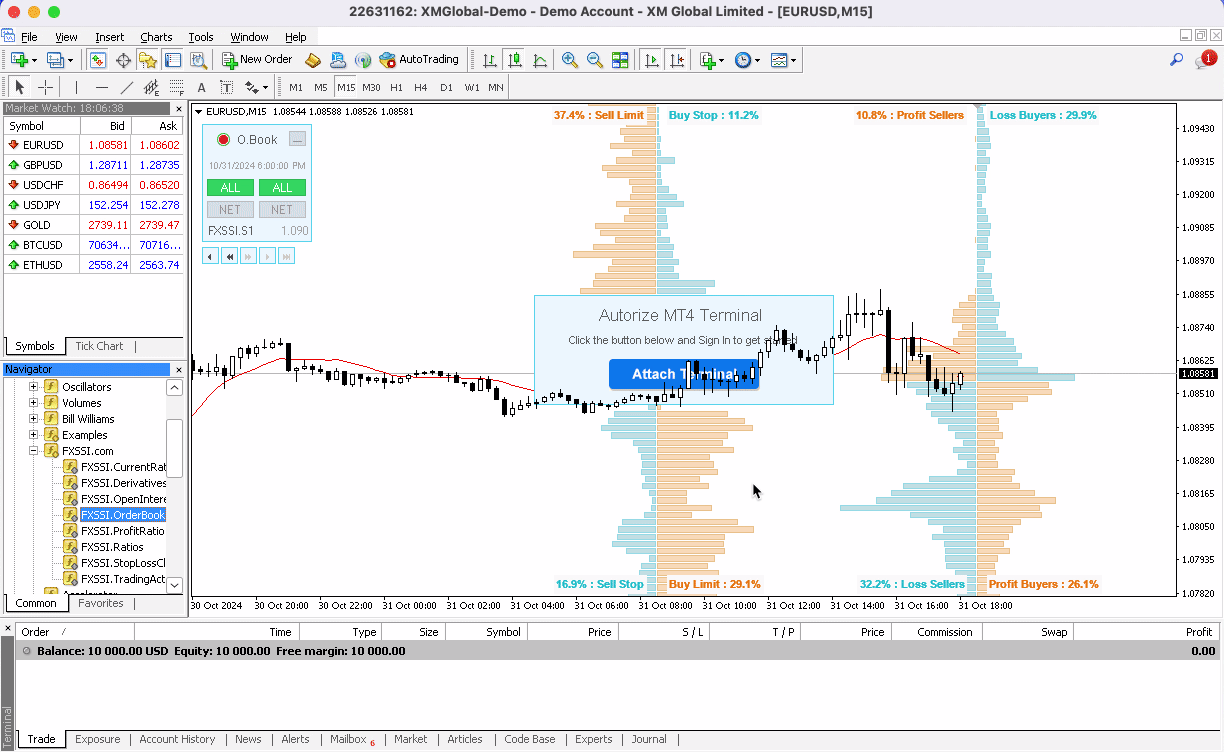MT4/5用にMacでFXSSI Proインジケーターをインストールする方法
ようこそ!このガイドでは、Crossoverアプリを使用してmacOSにFXSSI Proインディケーターをセットアップする完全なプロセスを説明します。この方法を使えば、MacでMetaTrader 4または5を簡単に利用できます。
必要なもの
- Crossoverアプリ – このアプリはMacでWindowsをエミュレートします。CodeWeaversのウェブサイトからダウンロードできます:https://www.codeweavers.com/crossover。まだ購入していない場合は、無料の試用版が提供されています。
- MetaTrader 4または5のインストーラー(PC版) – これをブローカーのウェブサイトからダウンロードします。ブローカーを持っていない場合は、XMをお勧めします。MT4の無料デモアカウントと簡単なサインアップが提供されています:https://www.xm.com/mt4。
- FXSSI Proパック – これをFXSSIのウェブサイトから直接ダウンロードできます:https://fxssi.com/fxssi-sentiment-pro-pack。
ステップ1: Crossoverアプリのインストール
- CrossoverをMacにインストールし、インストーラーの指示に従って設定を進めます。
- インストール後、Crossoverアプリを開きます。
ステップ2: Crossoverに新しいWindows「ボトル」を作成
Mac上でWindowsをエミュレートするには、新しいボトルを作成する必要があります:
- CrossoverでBottle > New Bottleをクリックします。
- 整理のためにFXSSI MT4のような名前を付けます。
- Windows 10 64-bitを環境として選択し、Createをクリックします。
ステップ3: Bottle.NET Framework v4.8をインストール
FXSSIインディケーターが正常に動作するようにするために、.NET Framework 4.8をこのボトルに追加する必要があります:
- Crossoverで新しく作成したFXSSI MT4ボトルを選択します。
- Install Application into Bottleをクリックし、.NET Framework 4.8を検索します。
- 正しいボトル(FXSSI MT4)にインストールしていることを確認し、Installをクリックします。
- 画面の指示に従ってインストールを進めます。インストールは複数のステップに分かれる場合がありますので、それぞれに従って進めてください。
- 完了したら、Installed Softwareセクションで.NET Framework 4.8がインストールされていることを確認します。
ステップ4: ボトルにMetaTrader 4または5をインストール
環境が整ったので、MetaTraderを追加します:
- CrossoverインターフェースでInstall Application into Bottleを選択します。
- Unlisted Applicationを選び、EditをクリックしてMetaTraderインストーラーのファイルを見つけます。
- ダウンロードしたMetaTraderインストーラーを参照し、それを選択してChoose Installerをクリックします。
- Installをクリックし、インストールが完了するまで設定手順に従います。MetaTrader 5を使用している場合は、互換性のためにCrossover内でmsyncまたはesyncトグルを有効にしてください。
ステップ5: FXSSI ProインディケーターをMetaTraderに追加
MetaTraderがセットアップされたので、FXSSI Proインディケーターのパックをインストールします:
- Crossoverでボトルを選択し、Install Application into Bottleを選択してUnlisted Applicationを選びます。
- ダウンロードしたFXSSI Pro PackのEXEファイルを選択し、Choose Installerをクリックしてインストールを進めます。
- セットアップ中にインディケーターをインストールしたいMetaTrader端末を指定します。
- インストーラーがMetaTrader端末を自動的に検出しない場合は、MetaTraderのカスタムフォルダの場所を手動で入力できます。
ステップ6: MetaTraderを起動し、ログイン
- MetaTraderを起動し、デモまたは実際の取引アカウントにログインします。
- ブローカーを持っていない場合は、XMをお勧めします。MT4の無料デモアカウントと迅速なサインアップが提供されています:https://www.xm.com/mt4。
- 簡単にアクセスできるように、MetaTraderをMacのDockに追加できます。
ステップ7: MetaTraderでFXSSIインディケーターを読み込む
MetaTraderが開いたら、FXSSIインディケーターにアクセスできます:
- MetaTraderのNavigatorパネルに移動します。
- FXSSIインディケーターを見つけ、チャートにドラッグします。
- プロンプトが表示されたら、設定でDLLインポートを許可にチェックを入れて、Allow DLL importsを選択します。
ステップ8: MetaTraderをFXSSIに接続
FXSSI Proインディケーターを有効にするために、MetaTraderをFXSSIアカウントに接続します:
- FXSSIインディケーターをチャートに追加した後、Attach Terminalボタンをクリックします。
- FXSSIのウェブサイトにリダイレクトされます。
- サインインまたはアカウントを作成し、接続が完了すると成功メッセージが表示されます。
注意:このセットアップでは、FXSSIがあなたの取引アカウントにアクセスすることはなく、インディケーターをMetaTraderに接続するだけです。
まとめ
これで完了です!あなたは今、MetaTraderでFXSSI ProインディケーターをMacで使えるようになり、取引体験を向上させる強力なツールを手に入れました。
もし問題が発生したり質問があれば、サポートセクションからお問い合わせください。お手伝いできることを楽しみにしています。
最後までご覧いただき、ありがとうございました。楽しい取引を!